Ako riešiť problémy v systéme Windows 8.1
Dnešný článok je rýchlym tipom, ako riešiť problémy v systéme Windows 8.1(Windows 8.1) , s ktorými sa určite stretnete pri používaní nového OS od Microsoftu. Väčšina problémov však nevyžaduje spustenie systému v núdzovom režime alebo postup podľa 10-krokového sprievodcu riešením problémov s WiFi .
Spoločnosť Microsoft(Microsoft) sa tiež stala inteligentnejšou a do samotného operačného systému zahrnula množstvo nástrojov a pomocných príručiek na diagnostiku a riešenie problémov. Zistil som, že učenie mojich klientov, ako používať tieto vstavané nástroje, mi šetrí veľa času, pretože sú schopní sami opraviť problémy vo Windowse 8.1(Windows 8.1) . V tomto článku budem hovoriť o vstavaných nástrojoch na riešenie problémov so systémom Windows 8.1(Windows 8.1) , ktoré vám môžu pomôcť vyriešiť bežné problémy.
Poradcovia pri riešení problémov so systémom Windows 8.1
Skôr než vám ukážem niektoré nástroje na riešenie problémov, pozrime sa, ako sa k nim dostať v systéme Windows 8.1(Windows 8.1) . Najprv(First) otvorte panel kúziel(Charms) stlačením klávesu Windows + C alebo presunutím myši do pravej hornej alebo dolnej časti obrazovky. Kliknite(Click) na Hľadať(Search) a potom do vyhľadávacieho poľa zadajte riešenie problémov .(troubleshooting)
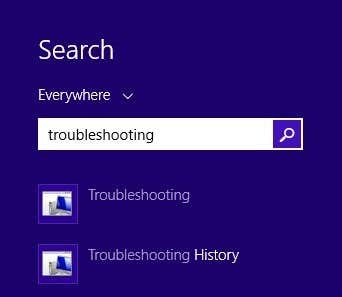
Kliknite na prvý výsledok, Riešenie problémov(Troubleshooting) , a zobrazí sa hlavné okno, v ktorom môžete spustiť riešenie problémov s počítačovými programami. Hlavné rozhranie je rozdelené do kategórií ako Programy(Programs) , Hardvér(Hardware) a zvuk(Sound) , Sieť(Network) a internet a Systém(System) a bezpečnosť(Security) .

Môžete si vybrať zo zobrazeného zoznamu alebo môžete kliknúť na odkaz Zobraziť všetko(View all) vľavo hore. Mám tendenciu kliknúť na to, aby som videl všetky možnosti.
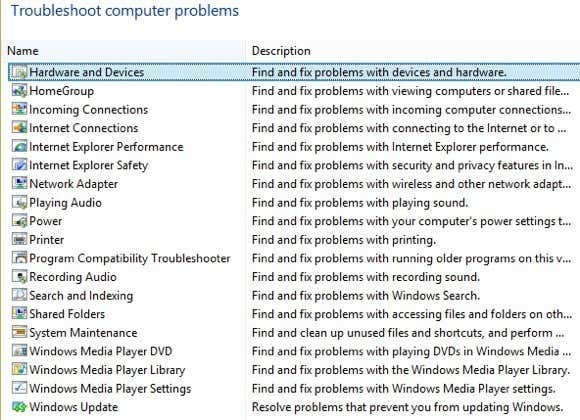
Ako vidíte, existuje pomerne veľa nástrojov na riešenie problémov. Môžete riešiť problémy s domácou skupinou , riešiť problémy s internetovým(Internet) pripojením, kontrolovať konfiguráciu sieťových adaptérov, získať pomoc s problémami s tlačou, opraviť problémy so zvukom, opraviť problémy s aktualizáciami systému Windows(Windows Updates) a mnoho ďalšieho. Ak kliknete na jeden z nástrojov na riešenie problémov, zobrazí sa kontextové dialógové okno, ako je uvedené nižšie:
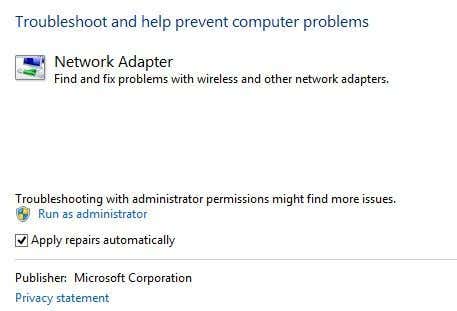
Všetky budú mať v spodnej časti malé tlačidlo Rozšírené(Advanced) , na ktoré chcete kliknúť a zobraziť ďalšie možnosti. Je vhodné nechať automaticky začiarknuté políčko Použiť opravy(Apply repairs automatically) a kliknúť na odkaz Spustiť ako správca . (Run as administrator)Spustenie nástroja na riešenie problémov ako správcu(Administrator) umožní systému Windows nájsť ďalšie možné problémy. Keď kliknete na tlačidlo Ďalej, nástroj na riešenie problémov sa začne pokúšať zistiť akékoľvek problémy. Napríklad, keď som spustil Poradcu pri riešení problémov s tlačiarňou(Printer) , skontroloval chyby v zaraďovacej službe a poskytol mi zoznam tlačiarní, aby som zistil, s ktorou z nich mám problém.
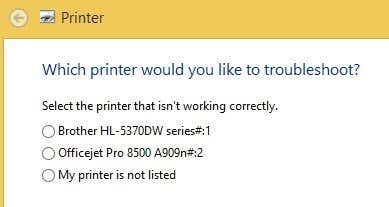
Pred systémom Windows 7(Windows 7) boli tieto nástroje na riešenie problémov celkom zbytočné a nerobili veľa. Počnúc systémom Windows 7 a určite viac v systéme Windows 8(Windows 8) však môžu skutočne vyriešiť širokú škálu problémov bez akéhokoľvek zásahu používateľa. Ak sa zistí problém, nástroj na riešenie problémov sa pokúsi problém vyriešiť sám. Väčšinou to funguje, pokiaľ nejde o vážny problém. Na jednom počítači so systémom Windows 8(Windows 8) .1 som mal niekoľko problémov so službou Windows Update , ktoré vyriešil nástroj na riešenie problémov:
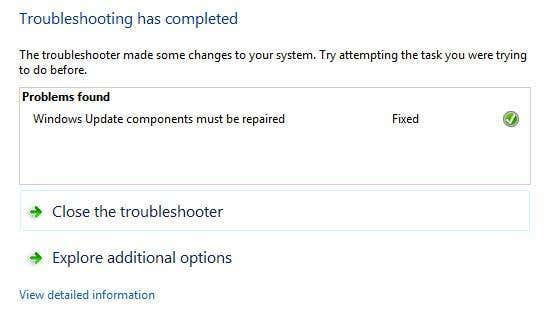
Môžete kliknúť na Zobraziť podrobné informácie(View detailed information) , aby ste presne videli, aký problém bol zistený a opravený. V mojom prípade to vyzeralo tak, že jedna zo súčastí služby Windows Update bola nakonfigurovaná nesprávne.
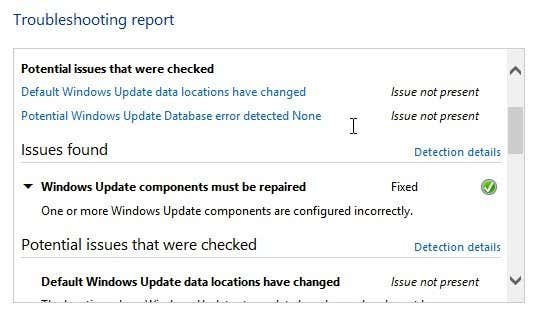
Related posts
Ako používať program Windows Defender v systéme Windows 8 a Windows 8.1
Predstavujeme Windows 8 a Windows 8.1: 6 spôsobov, ako prejsť na úvodnú obrazovku
Ako odstrániť pripojenia VPN alebo PPPOE v systéme Windows 8 a Windows 8.1
7 spôsobov, ako vypnúť alebo reštartovať počítač alebo zariadenie so systémom Windows 8 a Windows 8.1
Ako sa pripojiť k skrytým bezdrôtovým sieťam v systéme Windows 8 a Windows 8.1
5 praktických vylepšení databázy Registry systému Windows 8/8.1
Sprievodca prispôsobením systému Windows 8 pre tradičného používateľa počítača
Riešenie problémov s kontextovou ponukou po kliknutí pravým tlačidlom myši v systéme Windows 7/8
Čo sa stalo s Aero Flip 3D v systéme Windows 8 a 10?
Ako naplánovať kontrolu vírusov pomocou vstavaného antivírusu systému Windows 8
Predstavujeme Windows 8 a 8.1: Ako prepínať medzi možnosťami prihlásenia
Čo robiť, keď systém Windows 8 oznámi, že váš originálny kód Product Key nie je platný?
Ako prispôsobiť oblasť oznámení v systéme Windows 7 a Windows 8
Ako používať moduly gadget na pracovnej ploche v systéme Windows 8 s balíkom 8GadgetPack
Ako zaviesť z pracovnej plochy v systéme Windows 8 a Windows 8.1
Ako nainštalovať Windows 8 RTM do počítača -
Ako odstrániť sieťové umiestnenia namapované ako jednotky v systéme Windows 8
Kompletný sprievodca aplikáciou Počasie v systéme Windows 8 a 8.1
Je váš počítač pripravený na Windows 8?
12 dôvodov, prečo Windows Explorer vo Windowse 8 Rockes
